Штампање информација на штампачу са рачунара или лаптопа

- 1074
- 219
- Moses Gerlach
Савремени корисници чувају документе, фотографије у електронској верзији на својим рачунарима и лаптопима, али понекад постоји потреба за штампањем информација. Сада има много фотографија или одељења малопродајног простора свуда где ће вам бити обезбеђен такву услугу. Али када се потреба за штампањем докумената или слика стално појави, боље је добити свој штампач. Разноликост врста и модела је бескрајно велика, али сви изводе главну акцију - приказују информације са рачунара на папир.

Пре штампања на штампачу са рачунара, морате да будете сигурни да је уређај одређен системом. Када је штампач први пут повезан, покретачи су инсталирани за синхронизацију уређаја са рачунаром или лаптопом. Такође је потребно конфигурирати параметре исправне операције.
Прикључак за штампач
Без обзира на модел повезаног штампача и њеног сета функција, принцип везе ће бити исти за ожичене уређаје.
- Укључите рачунар или лаптоп.
- Повежите жице са штампача на одговарајуће конекторе. Важно је да је у тренутку везе са рачунаром уређај искључен, у супротном је у будућности могуће нетачан рад.

Прикључак за штампач са рачунаром
- Повежите штампач на мрежу напајања.
- Притисните дугме за напајање директно на самом уређају.
Инсталација управљачких програма
Када повезујете нову опрему на ПЦ или лаптоп, систем започиње скенирање и тражење потребних управљачких програма. Највероватније, Виндовс ће пронаћи одговарајући софтвер за ваш штампач, али и даље ће бити боље да инсталирате управљачке програме дизајниране за одређени модел. Они иду на диск у конфигурацији са уређајем, а могу се наћи и и преузети на веб локацији произвођача. Размислите о инсталацији управљачких програма са диска:
- Када је диск укључен, по правилу, главни инсталацијски мастер треба да започне.
- Ако се покретање не дође, може се назвати ручно, за то идите на мапу Ми Цомпутер и пронађите име Дриве-а, кликните на ИТ и кликните на мени Е-маил, покрените датотеку за утоваривање са продужењем
- Мастер инсталације ће почети, који ће извршити стандардни поступак за инсталирање управљачких програма, потребно вам је само своје минимално учешће.

Мастер инсталације штампача ХП штампача
- Ако се посматра прекид утовара и датотеке се не могу утврдити до краја, постоји могућност сукоба возача, проверите да ли на рачунару постоји било који софтвер других штампача.
- Под условом да је инсталација правилно прослеђена, икона са именом повезаног уређаја ће се појавити у мапи и штампачима уређаја. То значи да сада штампач одређује систем, однос између уређаја је креиран.
Подешавање штампача за штампање
Непосредно пре печата су наведени потребни параметри који се могу поставити у програму који отвара документ. Али у својствима штампача постоје функције као што су побољшање квалитета штампања, који ће повећати јасноћу текста или слике, ако боја није прва свежина, нијансе сиве, боје, избор режима рада, наступа Испитивање штампања сачница, чишћење.
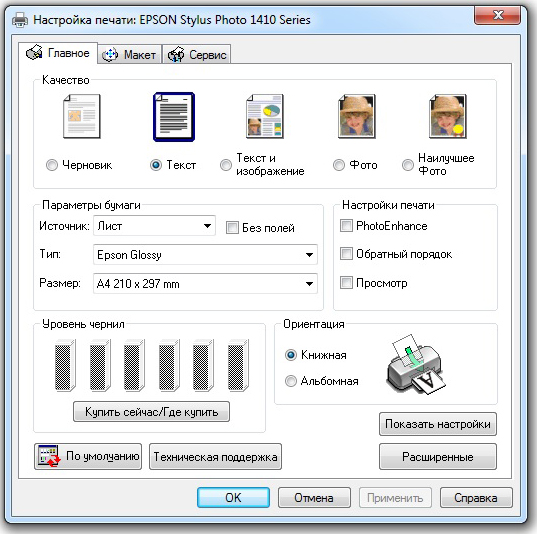
Постављање параметара за штампач штампача Епсон
Штампање документа
Мицрософт Оффице пакет има програм који сугерише присуство функције штампања. Мицрософт Оффице, који има широк скуп алата, најпопуларнији је за рад са текстом. Размислите о његовом примеру како да штампате на штампачу са рачунара. Можете да одштампате из тастера датотека, са иконе штампача на врху алатне траке или притиском на топле тастере Цтрл + П (на овај начин штампање ће почети без додатних подешавања).
Када одете на мени Подешавања штампања, можете подесити потребне параметре. Одредите које странице се штампају, ако је потребно, промените положај текста у односу на формат папира и тако даље. Могуће је преношење штампања на екрану.
Како исписати на обе стране лима
Није сваки штампач подржава функцију аутоматског штампања са обе стране, али у неким моделима је ова услуга доступна. Ако ваш уређај има ову могућност, само инсталирајте ознаку испред опције опције билатералног заптивача.
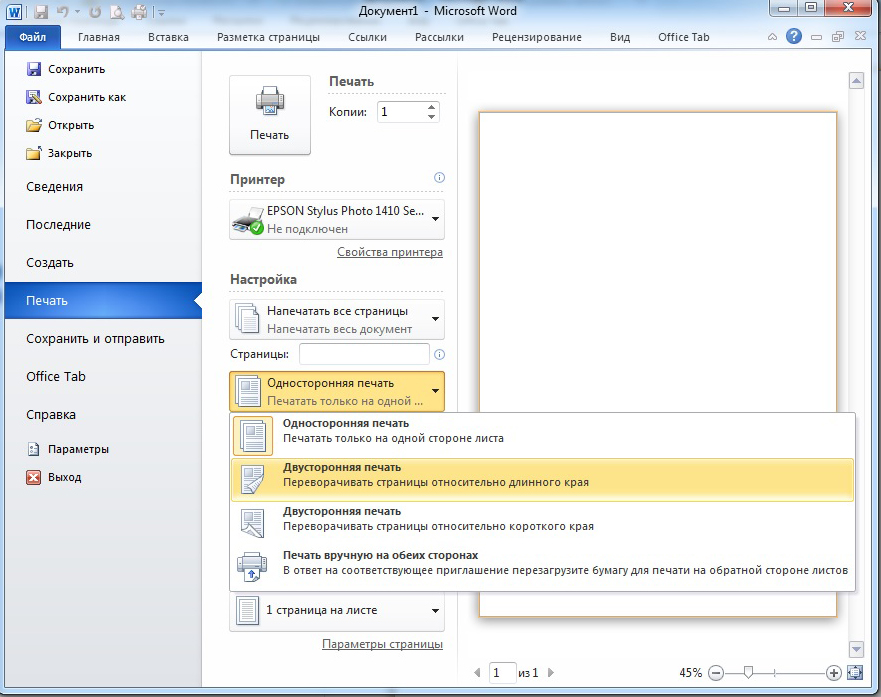
Билатерално штампање у МС Ворд 2010
У случају када штампач не укључује штампање са обе стране, морате да претворите чаршаве рукама. Важно је да овде не направите грешку и правилно поставите папир да не примените текст на врху стране где је већ доступно.
Ако треба да штампате велики број страница са обе стране, окретање сваког лима биће проблематично. Затим користите поставке штампања, где прво назначите печат непарних страница, а затим претворите сноп чарша и штампање. Боље је прво да проверите, штампање неколико страница, да ли правилно умешате папир, јер ће то нажалост видети како је штампач почео да се не штампа са обе стране, већ да примени текст на врху претходног. На екрану монитора видећете упутства који ће положај папира бити тачан.
Испис слике
У било којем графичком уређивачу постоји могућност штампања фотографија или слика. Морате да поступите истом принципу као при штампању текста. Подешавање укључује уређивање величине, могућност ширења слике на жељени износ или штампање неколико различитих слика на једном листу.
На исти начин можете да штампате табеле Мицрософт Екцел-а, текста веб странице. Апликатор датотека такође укључује доступност штампарских услуга.
Као што видите, нема ништа компликовано у раду са штампачем. Најважније је да све исправно конфигуришете за исправну рад и извршите услугу уређаја у времену.

